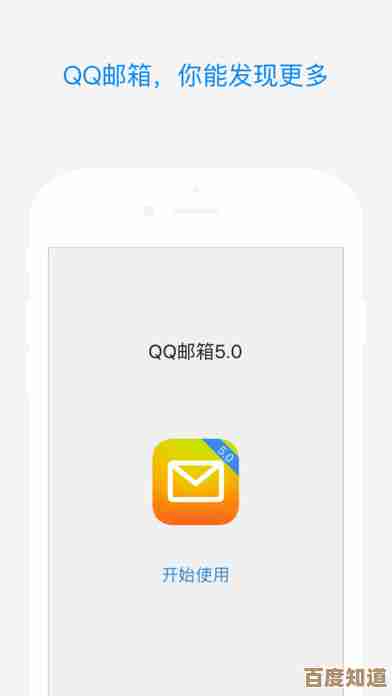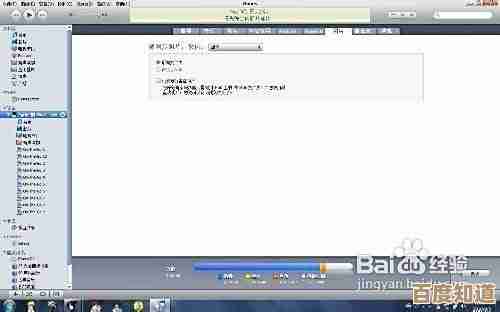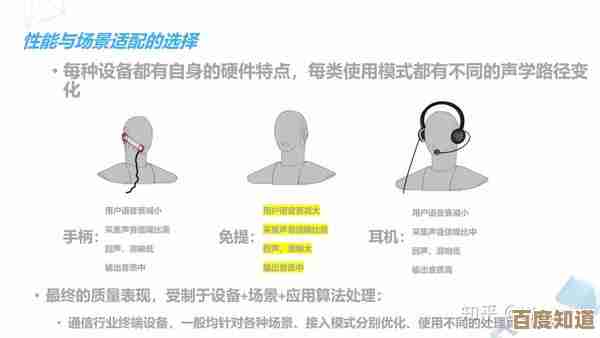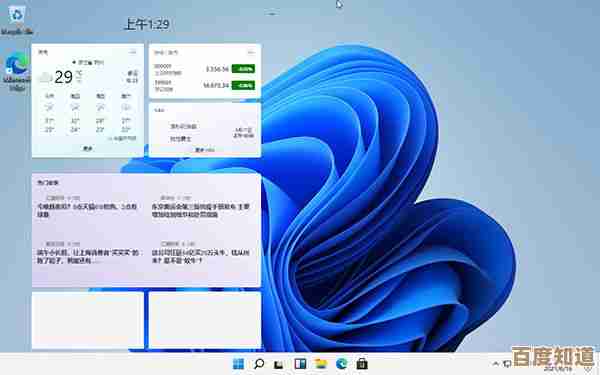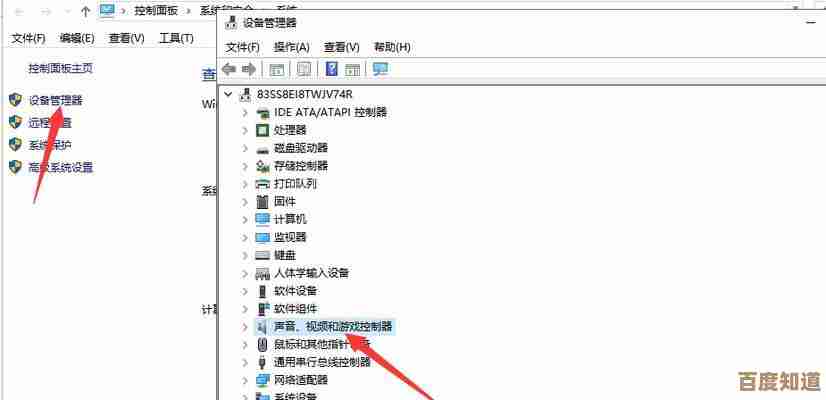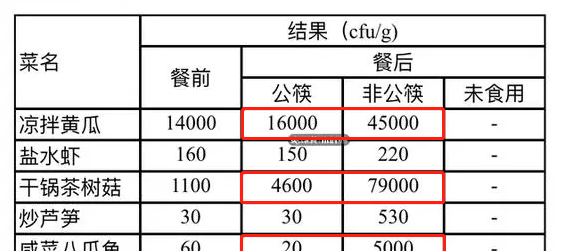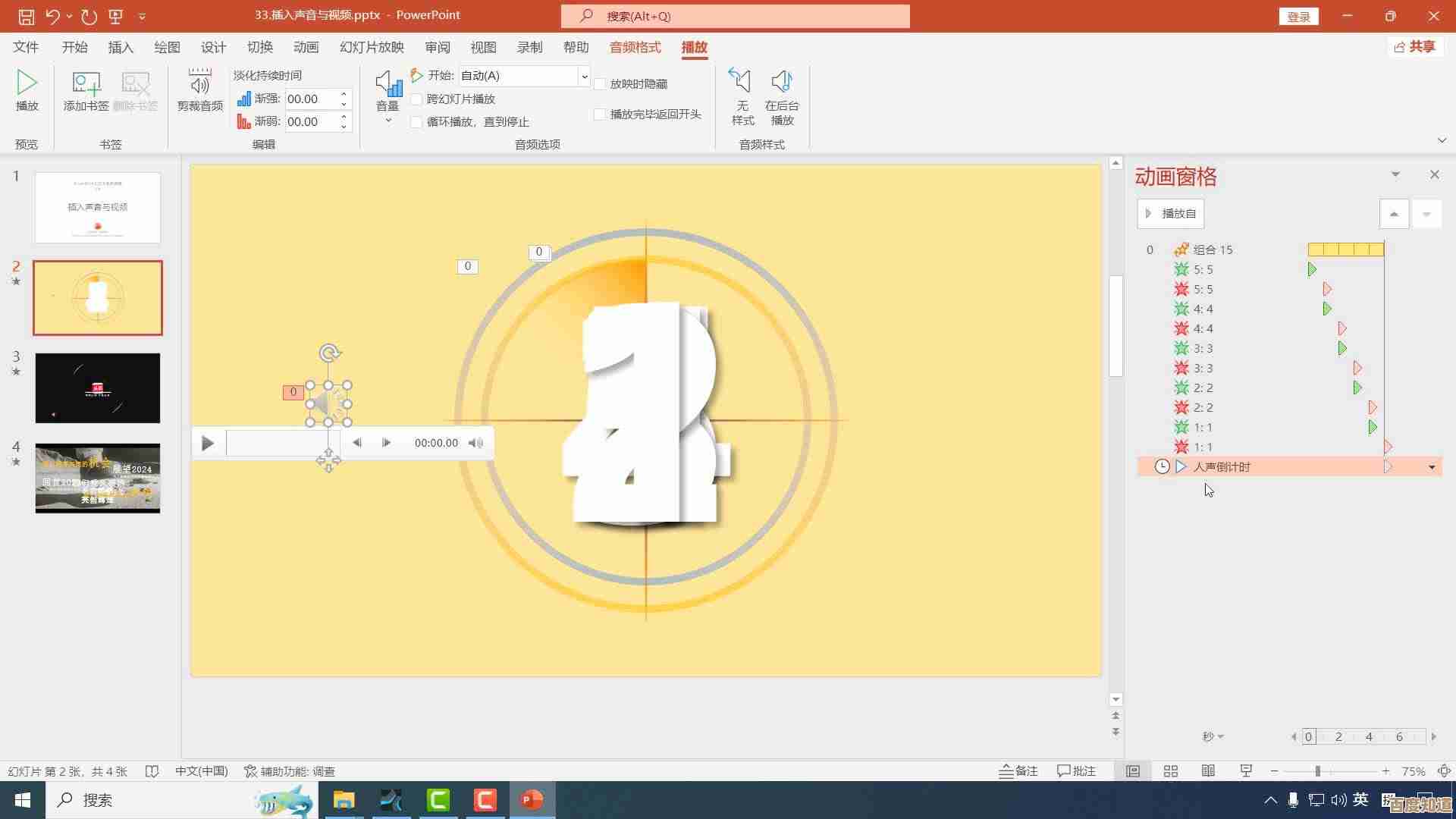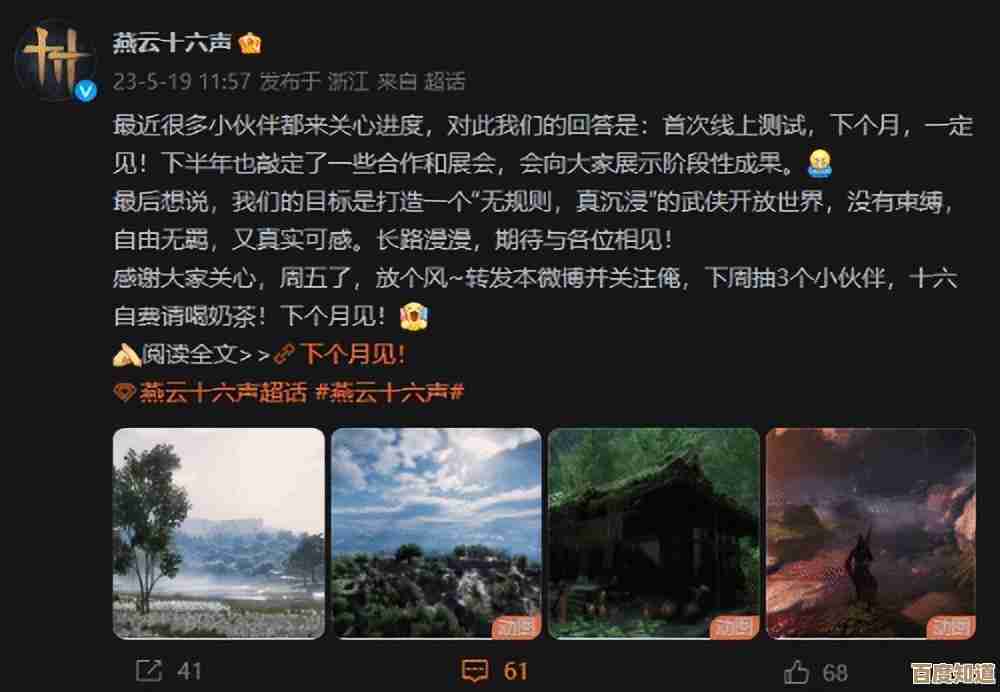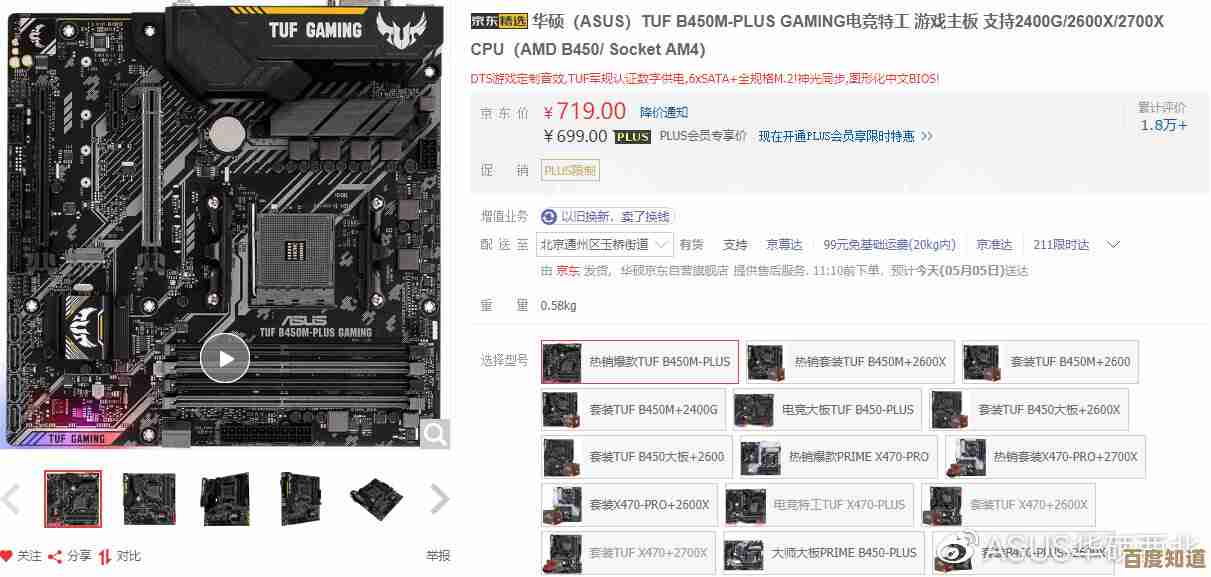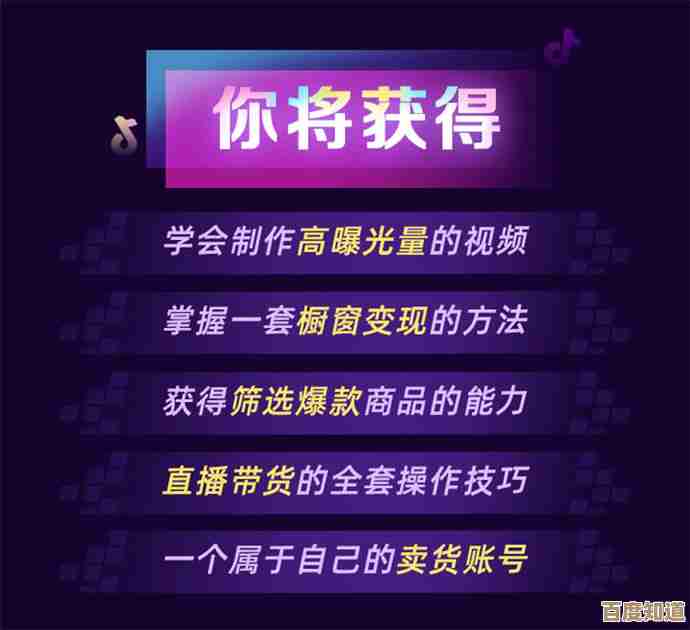电脑定时关机技巧:智能管理电源,提升工作效率新方式
- 问答
- 2025-11-04 10:52:48
- 6
说到提升工作效率,我们通常会想到各种时间管理法、高效软件,但你可能没想过,一个简单的“定时关机”功能,也能成为你管理时间和精力的得力助手,这不仅仅是让电脑休息,更是给自己一个明确的工作截止信号,培养自律的好习惯,下面就来聊聊几种简单实用的电脑定时关机方法,以及它们如何巧妙地融入你的工作流。
最直接的方法:使用Windows自带的“关机”命令
这是最经典、最不需要安装任何软件的方法,你只需要记住一个简单的命令,具体操作是:同时按下键盘上的 Win + R 键,会弹出“运行”对话框,在这个小窗口里,输入 shutdown -s -t 3600,然后按回车键。
这里解释一下这个命令的意思(根据微软官方技术支持文档中对命令行参数的说明):“shutdown”就是关机的意思;“-s”代表执行关机操作;“-t”后面跟的数字,就是你想要多少秒之后关机,3600秒就是60分钟,也就是一个小时,这条命令的意思就是“电脑在一小时后自动关机”,输入成功后,系统右下角会弹出一个提示,告诉你电脑将在计划的时间关闭。
如果你在倒计时结束前改变了主意,想取消关机,也很简单,同样打开“运行”对话框(Win + R),输入 shutdown -a,然后回车,这里的“-a”代表“中止”,你会立刻收到一个提示,说注销已被取消,这意味着定时关机任务已经停止了。
这个方法的好处是极其快速和灵活,你打算晚上11点睡觉,现在时间是10点,你就可以设置 -t 3600,如果你只是想小憩一下,下载一个大文件,预计需要20分钟,那就设置 -t 1200,它完全由你掌控。

更直观的方法:创建一键关机快捷方式
如果你觉得每次都要输入命令有点麻烦,可以创建一个桌面快捷方式,一键搞定,在桌面空白处点击右键,选择“新建”->“快捷方式”,在“请键入对象的位置”那里,输入 shutdown -s -t 1800(这里的1800代表30分钟,你可以改成任何你需要的秒数),然后点击“下一步”,给这个快捷方式起个名字,30分钟后关机”,完成后,桌面上就会出现一个图标,双击它,就直接设好了30分钟的关机倒计时。
同样,你也可以创建一个取消关机的快捷方式,对象位置输入 shutdown -a,命名为“取消关机”,这样,需要的时候点一下,比输命令更方便。
更强大的方法:使用“任务计划程序”实现精准定时
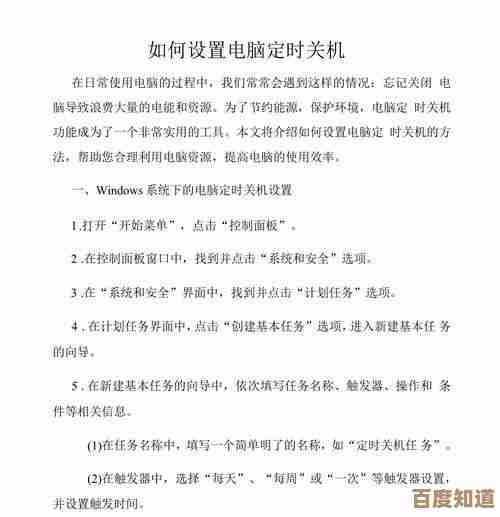
上面的方法适合一次性的、相对随机的定时,但如果你希望电脑每天在固定时间执行关机,比如每天晚上11点,无论你是否在使用电脑,它都能自动关闭,那么Windows自带的“任务计划程序”就是最佳选择(此功能描述参考了微软官方对任务计划程序的介绍)。
- 在开始菜单搜索“任务计划程序”并打开。
- 点击右侧的“创建基本任务”。
- 给你的任务起个名字,每日自动关机”,然后点“下一步”。
- 选择触发时间,你可以选择“每天”,然后点“下一步”。
- 设置具体的关机时间,比如晚上11:00,再点“下一步”。
- 选择“启动程序”,点“下一步”。
- 在“程序或脚本”那里,输入
shutdown,在“添加参数”那里,输入-s -f(这里的-f参数是强制关闭正在运行的应用程序,确保关机过程不会被未保存的文件阻挡)。 - 点“下一步”,完成”。
这样,你的电脑就会成为一个严格遵守作息时间的好帮手,每天准时提醒你该休息了。
如何利用定时关机提升效率?
技巧本身是冰冷的,但如何使用它却充满智慧,定时关机的核心价值在于“设定边界”。
- 对抗拖延症: 当你给自己设定“电脑在两小时后关机”的目标时,你会不自觉地提高效率,优先处理最重要的事情,因为你知道时间一到,工作就必须暂停,这就像给大脑设置了一个“死线”,能有效激发专注力。
- 培养规律作息: 对于晚上喜欢熬夜刷剧或玩游戏的人来说,设定一个固定的关机时间,是强制自己离开屏幕、准备睡觉的最有效方式,这有助于改善睡眠质量,从而在第二天拥有更好的精神状态。
- 作为提醒工具: 你需要在45分钟后出门赴约,可以设置一个45分钟的关机倒计时,当关机提示弹出时,它不仅仅在说电脑要关了,更是在提醒你:“时间到了,该出发了!”
- 节约能源与保护电脑: 避免因为忘记关机而让电脑通宵运行,既节约了电费,也减少了硬件损耗,延长电脑寿命。
电脑定时关机是一个被许多人忽略的“宝藏”功能,它简单到只需一个命令,却又强大到可以重塑你的工作节奏和生活习惯,不妨今天就试一试,把这个小小的技巧变成你高效生活的一部分,让科技真正为你的健康和效率服务。
本文由邝冷亦于2025-11-04发表在笙亿网络策划,如有疑问,请联系我们。
本文链接:http://waw.haoid.cn/wenda/56396.html